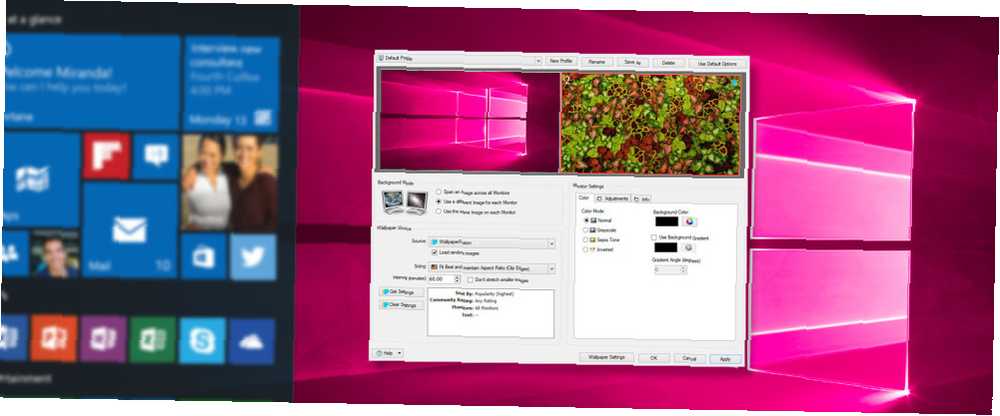
William Charles
0
1930
578
Når folk flytter ind i et nyt hus, er tapetet ofte en af de allerførste ting, der skal ændres - men mange af os holder sig med standardbaggrunden, når det kommer til vores computere.
Der er selvfølgelig intet galt med at holde sig til aktiebilledet, men der er noget at sige for at sætte dit eget personlige spin på dit system. Der er desuden praktiske fordele ved at skifte op dit skrivebord, der kan have en stærk effekt på din produktivitet.
Her er seks nemme måder at tilpasse dit skrivebordsbaggrund i Windows. Uanset om du ønsker at bruge fem minutter eller fem timer på at foretage finjusteringer, vil du være i stand til at sige farvel til de kedelige standardudgaver.
1. En uges tapet af tapet
Her er en enkel måde at ændre dit tapet på hver dag i ugen. Opret først en mappe på din harddisk og fyld den med syv forskellige billeder, som du gerne vil indstille som tapet. Navngiv dem derefter individuelt for hver ugedag, start filnavnet med på hinanden følgende numre - dvs. 1_Mon.jpg, 2._Tues.jpg, 3_Wed.jpg.
Derefter skal du gå til Indstillinger > Tilpasning > Baggrund. Brug rullemenuen til at vælge Slideshow og vælg derefter den mappe, du lige har oprettet.
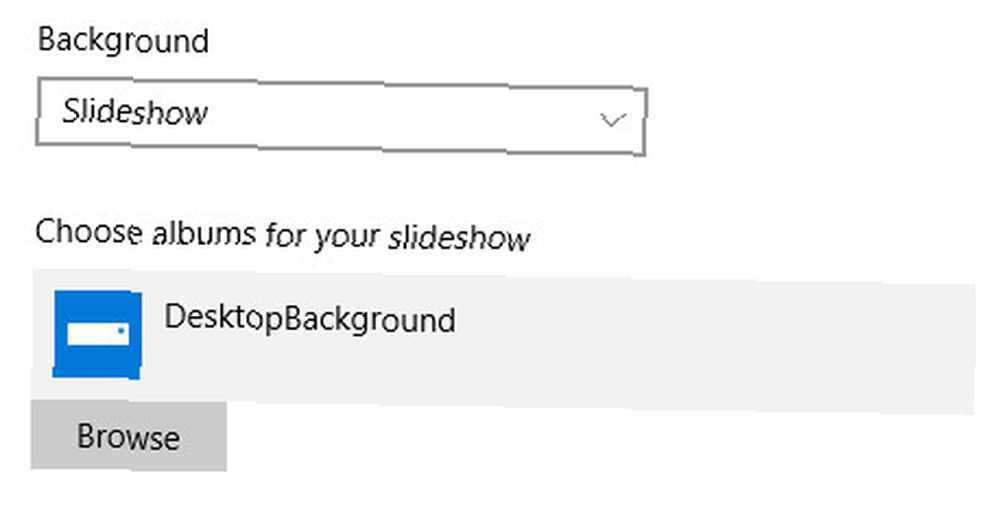
Brug Skift billede hver dropdown for at vælge 1 dag, og sørg derefter for, at Shuffle skyderen er indstillet til Af.
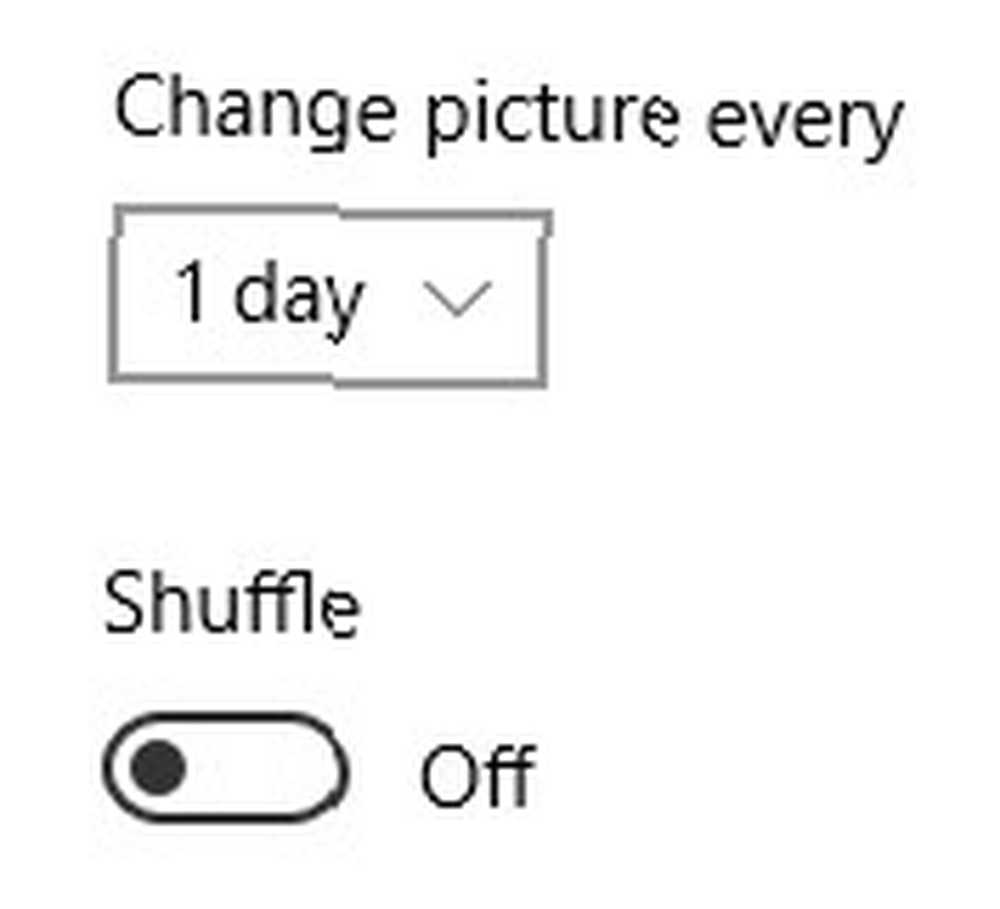
Dine billeder skal nu cykle dagligt, fordi de ordnes efter nummeret i begyndelsen af deres filnavn. Hvis du vil gå et skridt videre, kan du endda bruge en billededitor som Photoshop GIMP vs Photoshop: Hvilken er den rigtige for dig? GIMP vs Photoshop: Hvilken er den rigtige for dig? Photoshop er den mest populære billedredigerings-app derude, og GIMP er det bedste gratis alternativ til den. Hvilken skal du bruge? at tilføje tekst, der svarer til den dag, den er beregnet til at vises på.
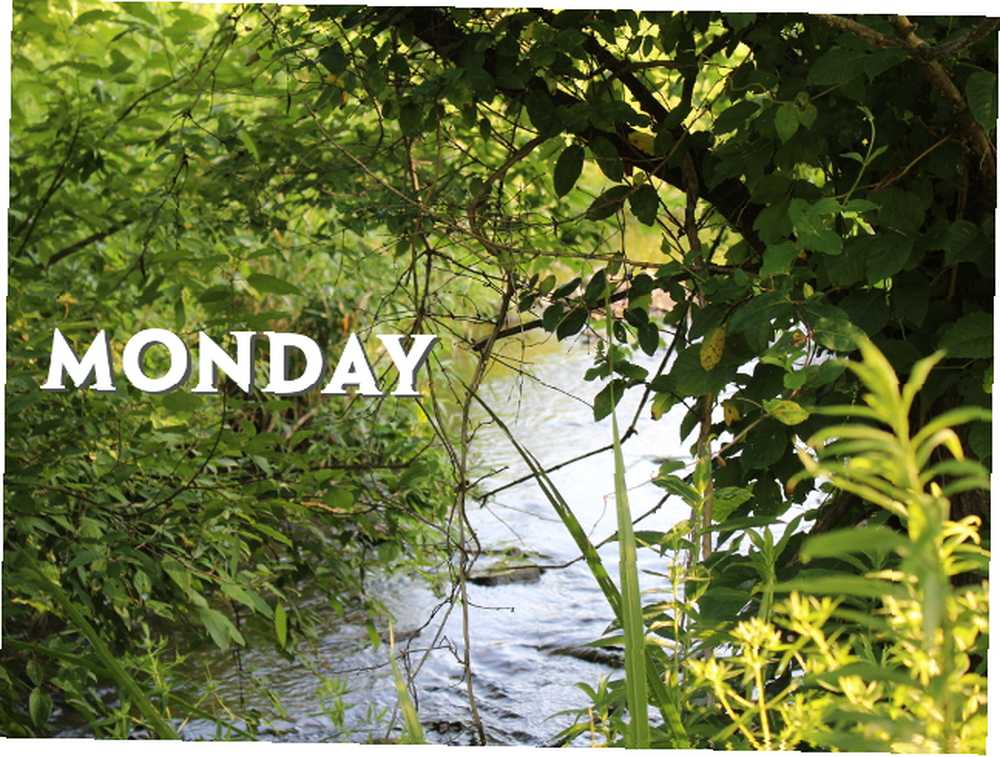
2. Vælg forskellige wallpapers til virtuelle desktops
En af de mest nyttige nye funktioner i Windows 10 er tilføjelsen af virtuelle desktops 5 måder til at forbedre virtuelle desktops i Windows 10 5 måder til at forbedre virtuelle desktops i Windows 10 Virtuelle desktops kan hjælpe dig med at udvide og organisere dit skrivebord. Her viser vi dig, hvordan du forbedrer og produktivt bruger Windows 10's Task View-funktion. , en måde at strømline din arbejdsgang ved at organisere forskellige vinduer i separate virtuelle arbejdsområder. For eksempel har du muligvis et skrivebord til de regneark og Word-dokumenter, du har brug for til arbejde, derefter et separat til at surfe på nettet, mens du er på pause.
Denne funktion fungerer godt ud af boksen, men du kan muligvis finde den endnu mere nyttig, hvis du kan tildele individuelle baggrunde, der giver dig mulighed for at se, hvilket skrivebord du interagerer med et øjeblik. For at gøre det har du brug for et værktøj, som du kan downloade her.
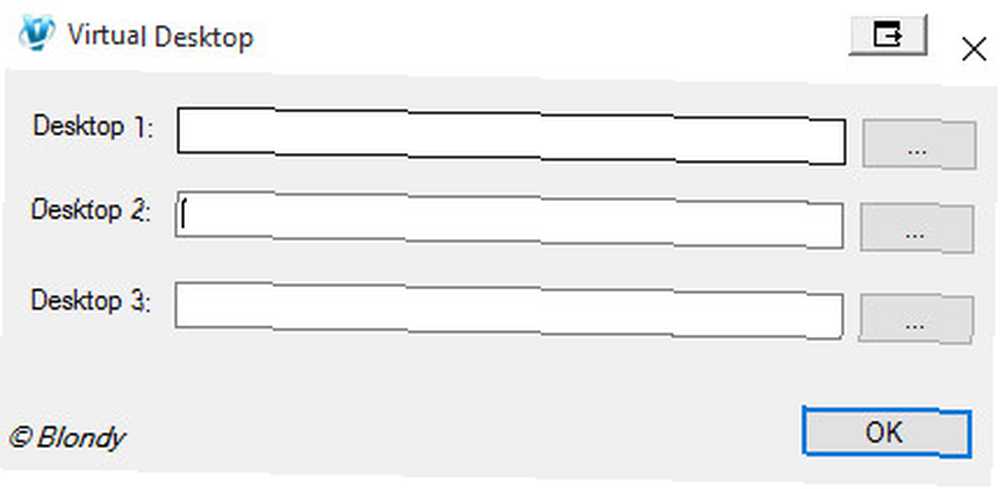
Denne lette, minimalistiske applikation giver dig mulighed for at tildele forskellige baggrundsbilleder til forskellige desktops - under hætten fungerer det ved at kontrollere, hvilket virtuelt skrivebord der i øjeblikket er aktivt og derefter skifte tapet, hvis det registrerer en ændring.
3. Tildel wallpapers på tværs af flere skærme
Hvis du bruger en multi-monitor opsætning Sådan kan du være mere produktiv med dobbelt skærme Sådan være du mere produktiv med dobbelt skærme Du har brug for plads til flere dokumenter, for at få et overblik og hurtigt skifte mellem opgaver. Hvad der gælder for dit skrivebord, gælder også dit virtuelle arbejdsområde. Vi viser dig, hvordan det betyder noget. , skal du muligvis bruge en anden baggrund til hver skærm. For at gøre det skal du vælge dine ønskede billeder i File Explorer vha Kontrollere eller Flytte.
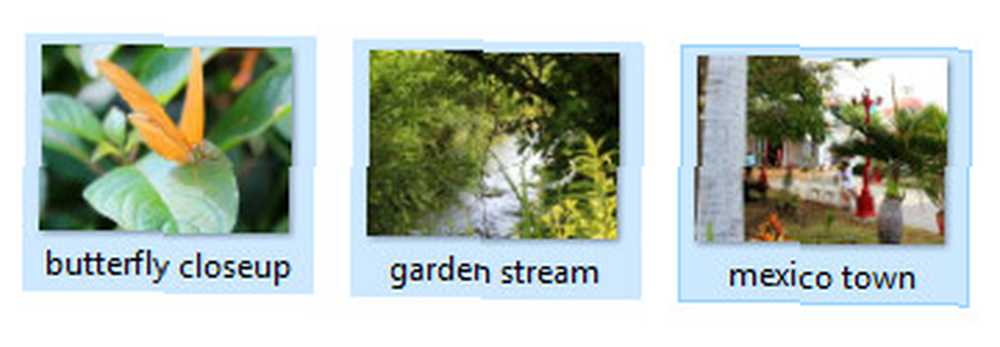
Højreklik derefter på det billede, du vil angive som baggrund på din primære skærm, og vælg Sæt.
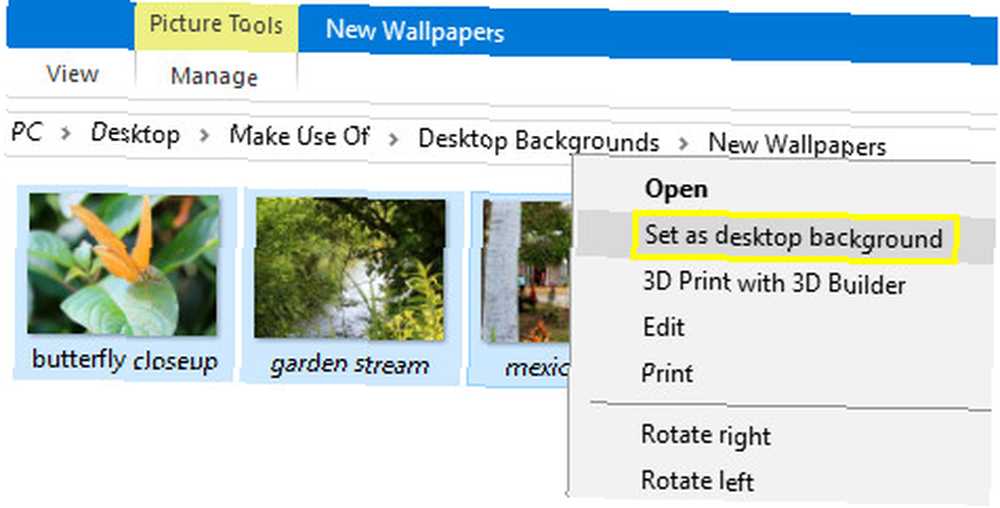
Det billede, du har klikket på, vises som baggrunden for din primære skærm, og alle andre, du valgte, vil blive brugt som tapet til dine andre skærme.
4. Brug en Wallpaper Manager
For mere kontrol over, hvordan dit multi-monitor opsætning håndterer desktop tapet, er det værd at undersøge en tredjeparts tapetadministrator. Display Fusion er et fremragende betalt valg, der tilbyder masser af funktionaliteter ud over wallpapers til nogen, der bruger mere end en skærm, og masser af kontrol over en enkelt skærm, hvis tapet er din højeste prioritet. En standard pro-licens koster $ 25, men der er en 30-dages prøveperiode til rådighed for at se, om softwaren passer til dine behov.
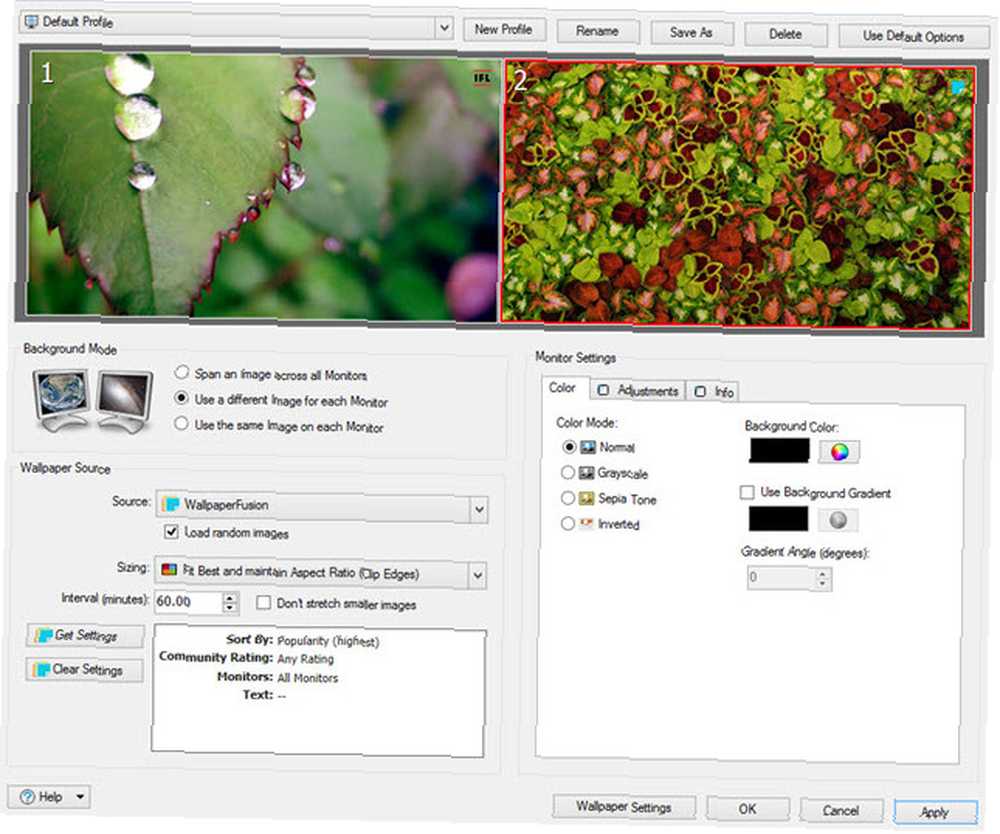
Brugere med en skærm, der leder efter en alternativ mulighed, kan tjekke Brilli Wallpaper Changer [Ikke længere tilgængelig] i Windows Store. Denne pæne app giver dig mulighed for at vælge og vælge tapeter fra Bing-billedbiblioteket og din egen samling, og det fungerer med alle dine Windows-enheder. Du er dog begrænset til to samlinger med tredive billeder hver, medmindre du foretager et $ 1,49 køb i appen.
5. Brug en video som baggrund
Følgende teknik kan være lidt distraherende for nogle, men det er bestemt et snit over dit standardstatiske tapet. Download den utroligt nyttige VLC-medieafspiller 6 Flere VLC-medieafspillerfunktioner, du skal prøve 6 Flere VLC-medieafspillerfunktioner, du skal prøve VLC er en medieafspiller, der er mere magtfuld end du måske er klar over. Bruger du det til sit fulde potentiale? Her er nogle tip. (hvis du ikke allerede har det) og naviger til Værktøj > Indstillinger, vælg derefter video fanen.
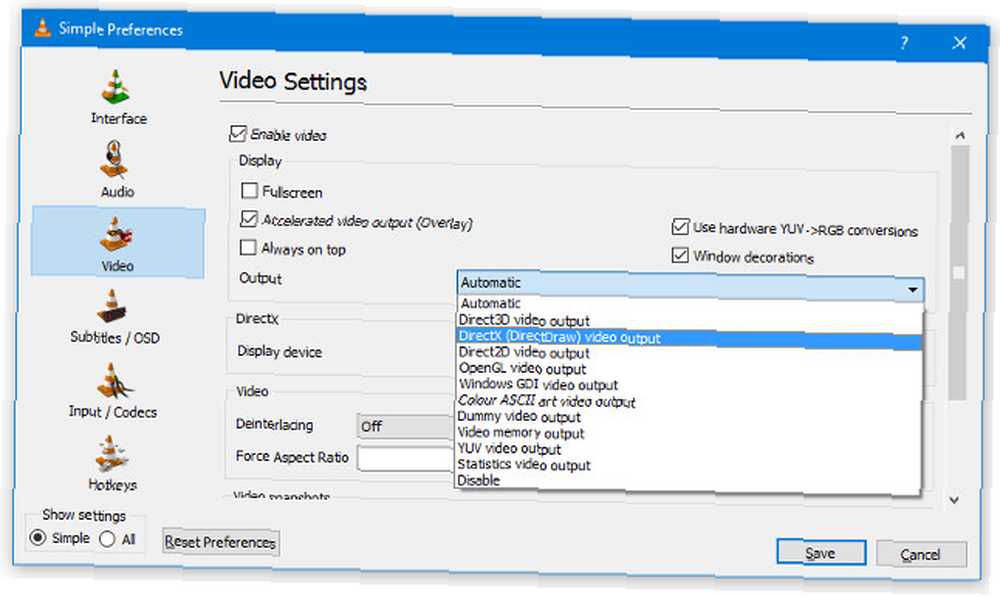
Brug Produktion dropdown for at vælge DirectX videooutput. Gem dine indstillinger, og genstart derefter VLC.
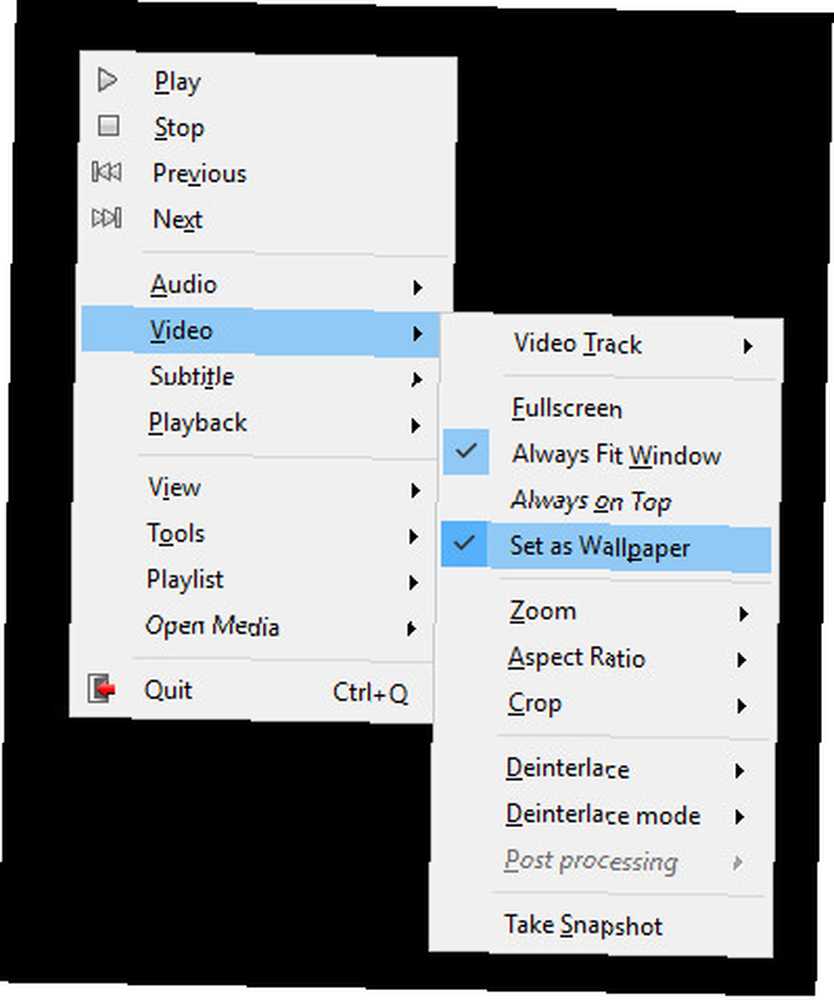
Vælg en video, der skal afspilles, højreklik derefter på den, og naviger til video > Brug som baggrund. Du kan nu minimere afspilleren og fortsætte med at se dit valgte klip fra komforten på dit skrivebord. Du skal blot fjerne markeringen af Brug som baggrund mulighed, når du er færdig.
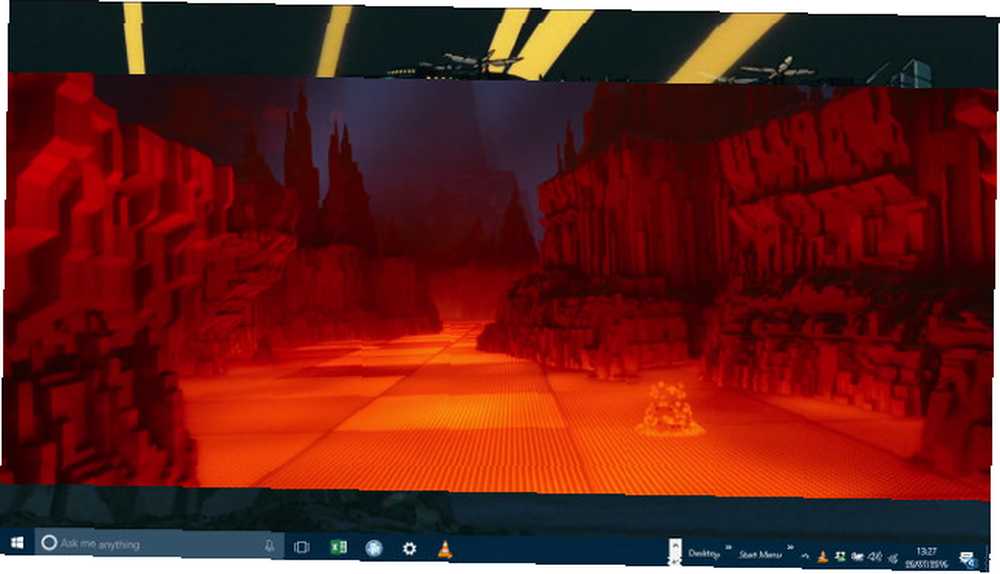
6. Brug Rainmeter til et næste generations skrivebord
Selvom der er masser af måder at tilpasse dit Windows 10-tapet uden at installere yderligere software, skal alle, der leder efter komplet kontrol, få fat i Rainmeter.
Regnmåler bruges til at oprette og vise skins, der gennemgår udseendet og følelsen af Windows 10. Pakken giver brugerne mulighed for at foretage enorme ændringer i det visuelle design af grænsefladen og endda tilføje funktionelle widgets som medieafspillerens kontroller og systemmonitorer.

Der er en række lagerskind, som du kan downloade og begynde at bruge med det samme, men for virkelig at få mest muligt ud af programmet, vil du lære rebene og begynde at designe dine egne temaer. Uanset om du sætter sammen et parallax-skrivebord Sådan opretter du en Parallax-skrivebordsbaggrund med regnmåler Sådan opretter du en parallax-skrivebordsbaggrund med regnmåler Hvis du ønsker et levende animeret desktop-tapet, så kig ind i regnmåler! Her viser vi dig, hvordan du opretter en unik parallakseffekt til din Windows-skrivebordsbaggrund. eller dybere dybere ned i levende tapet Gør dit skrivebord bedøvet med et interaktivt levende tapet Gør dit skrivebord bedøvende med et interaktivt levende tapet Intet får dit skrivebord til at skille sig ud som en live interaktiv baggrund. Det er også en af de største øvelser med at tilpasse din Windows-opsætning. Vi viser dig, hvordan du gør det let med Rainmeter. , vil du snart se, at din fantasi er grænsen.
Husk, Less is More!
Det er fristende at blive skør, når du ved, hvor meget du kan gøre for at tilpasse dit skrivebord. Det er dog vigtigt at huske, at for mange klokker og fløjter kan blive en irriterende distraktion, når du sætter dig ned på din pc for at udføre noget arbejde.
Der er ikke noget galt i at forskønne dit skrivebord, men det er altid værd at overveje, om de farver og billedsprog, du har valgt, vil sætte dig i fare for øjenbelastning. Er de mange skærme i vores liv skadede vores øjne? Er de mange skærme i vores liv, der rammer vores øjne? .
Tænk på måder, du kan ændre dit skrivebord for at forbedre din arbejdsgang. Tweaks som farvekodede virtuelle desktops og Rainmeter-widgets, der overvåger dit system, kan virke mindre, men bruges korrekt, kan de spare tid og kræfter dagligt.
Det er dejligt at have et skrivebord, der ser godt ud og reflekterer din smag - men det er endnu bedre, hvis de ændringer, du foretager, kan superoplade din produktivitet.
Har du et tip til at hjælpe andre brugere med at tilpasse deres skrivebord? Eller har du en tapetrelateret udfordring, der ikke er dækket af denne artikel? Uanset hvad, lad din stemme høres ved at efterlade en kommentar nedenfor.











